谷歌浏览器怎么自动输入密码
来源:互联网 更新时间:2025-09-07 13:00
也许很多的伙伴还不明白谷歌浏览器怎么自动输入密码,下面由号令cc为您介绍一下吧,希望能帮助到你!
谷歌浏览器怎么自动输入密码
第一步
打开谷歌浏览器,确保它处于正常使用的状态。
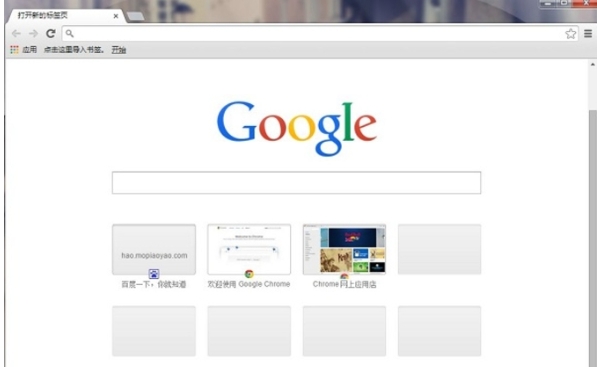
第二步
在浏览器的右上角,找到并点击由三个点组成的图标(通常称为“更多操作”或“菜单”按钮)。在下拉菜单中,选择“设置”选项。
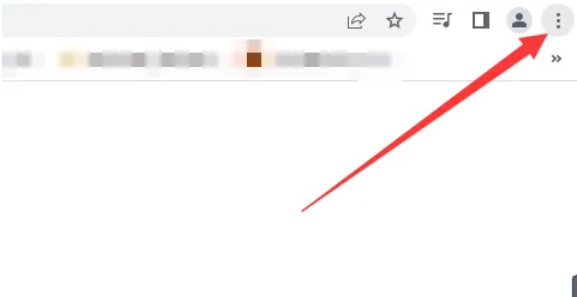
第三步
在设置界面中,向下滚动并找到“自动填充”部分。点击“自动填充”以展开相关设置。
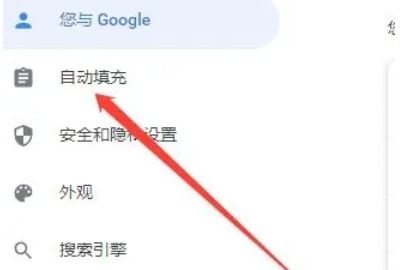
第四步
在自动填充界面中,找到并点击“密码”选项。这将打开密码管理器的设置页面。
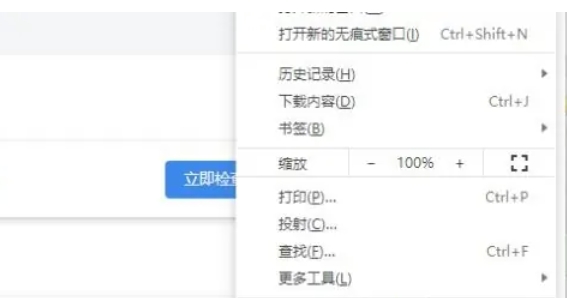
第五步
在密码管理器设置页面中,确保“提示保存密码”和“自动登录”选项处于启用状态。这样,谷歌浏览器就会在您登录网站时自动提示保存密码,并在您再次访问该网站时自动填充用户名和密码。
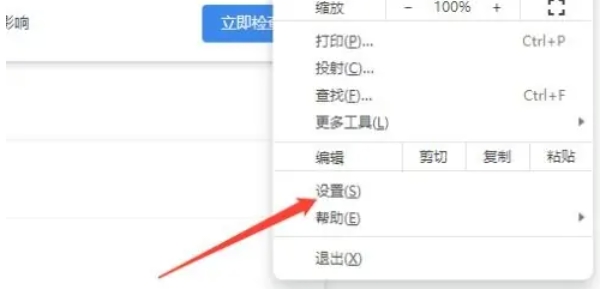
第六步
您还可以在密码管理器页面中查看、编辑或删除已保存的密码。如果您想要手动添加一个网站的密码,可以点击“添加”按钮,并输入相关信息。
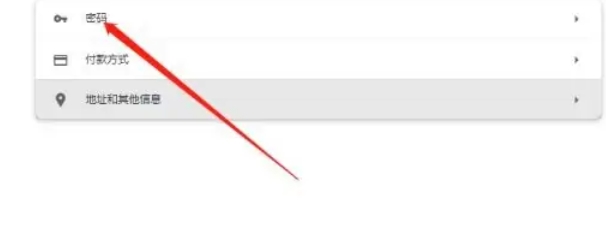
最后:以上就是号令cc的小编为你带来的谷歌浏览器怎么自动输入密码,希望有帮到小伙伴们,更多相关的文章请关注号令cc
-
《CF》2025年9月灵狐者的约定活动网址
-
微信图片在电脑哪个文件夹
-
小鸡庄园最新的答案
-
密室逃脱设计师需要擅长哪项技能 蚂蚁新村今日答案2025.8.26
-
《沙丘:觉醒》主机版将在PC发售一年后上线
-
电脑怎么格式化
-
ToDesk怎么打开设备远程控制权限
-
logitech无线键盘怎么连接电脑
-
科幻二战类银河战士恶魔城《WOLFHOUND》2026年推出
-
鬼灭之刃火之神血风谭2时透无一郎怎么玩
-
地下城堡4秘宝选择哪个好
-
抖音如何释放实名认证?释放实名认证是什么意思?
-
三角洲行动高校认证在哪里
-
电脑显示hdmi无信号怎么办
-
达人官方视频号怎么开直播?有什么好处?
-
逃离方块悖论器官怎么找
-
斗罗大陆武魂觉醒魂兽怎么培养
-
抖音极速版推广一个人佣金多少?怎么弄?
-
第三人称动作冒险《黑色国度》demo完整演示公布
-
《Bye Sweet Carole》10月正式推出 恐怖惊悚冒险
-
1 《谷歌浏览器》添加信任网站方法 07-23
-
2 《谷歌浏览器》长按倍速设置方法 07-23
-
3 《谷歌浏览器》关闭拼音检查方法 07-23
-
4 《谷歌浏览器》查看版本号方法 07-23
-
5 《谷歌浏览器》查看cookie方法 07-23
-
6 《谷歌浏览器》实时字幕设置方法 07-23
-
7 《谷歌浏览器》添加书签方法 07-24
-
8 《谷歌浏览器》截长图方法 07-24
-
9 《谷歌浏览器》添加快捷方式教程 07-24
-
10 《谷歌浏览器》主页设置方法 07-24




